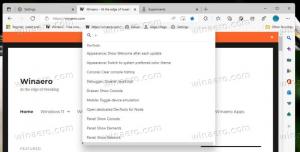Sådan kører du Internet Explorer direkte i InPrivate-tilstand
InPrivate-browsing-tilstand er en speciel privatlivsfokuseret tilstand i Internet Explorer. Når du åbner et IE-vindue med InPrivate-browsing aktiveret, gemmer Internet Explorer ikke cookies, midlertidige internetfiler, historik og andre data relateret til dine browsingaktiviteter. Når vinduet InPrivate Browsing-session lukkes, ryddes disse data. Desuden tillader InPrivate Browsing-tilstand ikke, at værktøjslinjer og udvidelser indlæses som standard. InPrivate-browsing-tilstand kan aktiveres ved at klikke på Indstillinger-ikonet - Sikkerhed - Start InPrivate-browsing eller ved at bruge tastaturet ved at trykke på Ctrl + Shift + P genvejstaster. Der er også en knap på IE-kommandolinjen (værktøjslinjen) til at starte InPrivate-browsing. Alle disse metoder kræver dog, at et almindeligt IE-vindue åbnes først. I denne artikel vil vi se, hvordan du starter InPrivate-browsing direkte, hvilket sparer dig for et antal unødvendige klik.

Internet Explorer understøtter en speciel kommandolinjeomskifter, -privat, som fortæller browseren at starte i InPrivate-tilstand.
Kommandolinjen skal være sådan her:
iexplore -privat
Bemærk bindestregen før 'privat'. Du kan skrive ovenstående kommando direkte i dialogboksen Kør (tryk Win + R genvejstaster på tastaturet og tryk på Enter efter at have skrevet det).
Det fungerer, selvom du ikke indtaster den fulde sti til IExplore.exe, fordi Windows kommer med en særligt køre alias til Internet Explorer.
Du kan oprette en genvej til denne kommando og også tildele en global genvejstast til denne genvej for at åbne InPrivate Mode i Internet Explorer direkte, som beskrevet i denne artikel: Tilføj globale genvejstaster for at starte dine yndlingsprogrammer i Windows 8.1.